Si vous disposez d’un serveur de fichiers (exemple: un NAS sous OpenMediaVault), vous aurez peut être envie de le transformer en SeedBox.
Pour rappel, une Seedbox permet de télécharger des fichiers .torrent , parfait pour faire du download tout en ayant la possibilité d’éteindre votre PC, le serveur s’occupant de tout.
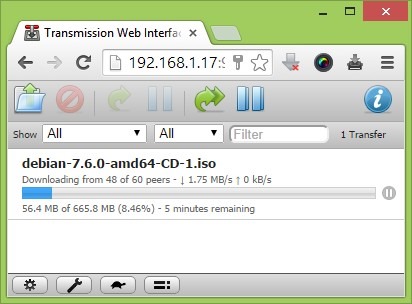
Transmission BT: partage de fichiers via torrents
Pour commencer, il faut donc installer falloir le service qui va se charger de récupérer les torrents.
Nous allons ici utiliser TransmissionBT. Ce dernier peut être installé en ligne de commande ou directement via l’interface web d’OpenMediaVault
Ouvrez une console (ex: via Putty en SSH)
1. Téléchargez/Installer Transmission
2. Arrêtez le service de Transmission
3. Editer le fichier de configuration avec votre éditeur habituel (VI/VIM ou Nano)
apt-get install transmission-daemon
/etc/init.d/transmission-daemon stop
vi /etc/transmission-daemon/settings.json
Voici les valeurs des clés qu’il faut modifier dans le fichier de conf: settings.json
- download-dir: répertoire de téléchargement »download-dir »: « /disque1/stockage/download/ »,
- peer-port: port de téléchargement »peer-port »: 9091, »rpc-port »: 9091,(si vous voulez y accéder de l’extérieur de votre réseau local, pensez à ouvrir ce port sur le firewall et faire la règle NAT/PortForwardind sur votre routeur)
- rpc-username: l’identifiant de votre choix qui servira à vous logger par défaut « rpc-username »: « transmission »,
- rpc-password: votre mot de passe (à saisir en clair, il sera ensuite crypté au démarrage du daemon) »rpc-password »: « password »,
- rpc-whitelist-enabled: TRUE ou FALSE, à activer si vous souhaitez tenir compte de la liste blanche paramétrée au niveau de rpc-whitelist. Mettez a FALSE« rpc-whitelist-enabled »: false,
4. Sauvegardez/quitter puis relancer le service
/etc/init.d/transmission-daemon start
5. Il ne vous reste plus qu’à vous connecter depuis un navigateur
http://IP_DU_SERVEUR:port/ ou alias du serveur:port
Exemple:
http://openmediavault:9091/
ou
http://192.168.1.17:9091
Vous devriez afficher une page similaire à celle-ci à partir de laquelle vous pouvez ajouter vos liens torrents, régler des plages horaire pour limiter les vitesses de download/upload.
TIPS: Par la suite vous pourrez par exemple automatiser le téléchargement des derniers épisodes d’une série TV ou de films. Pour cela, il faudra installer Sickbeard / SickRage et CouchPotato.
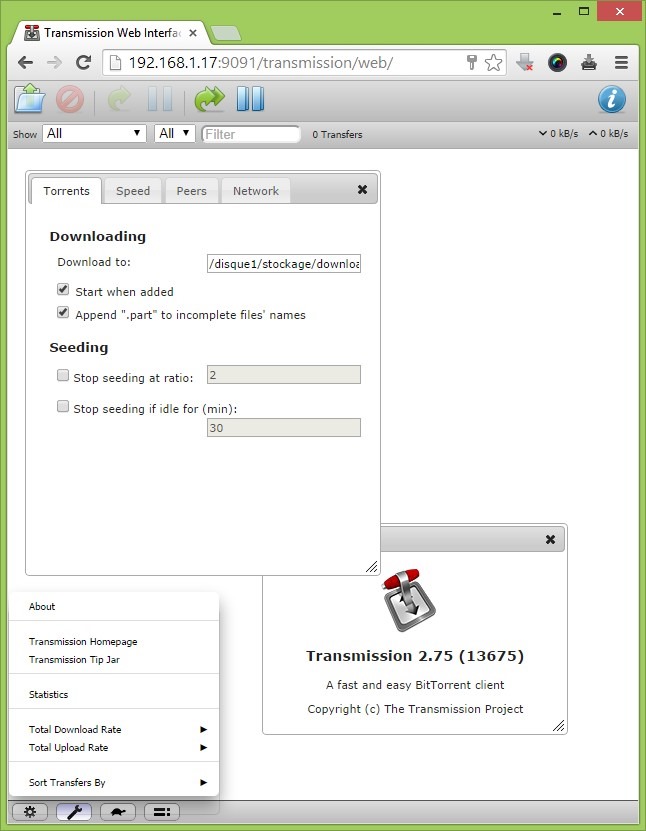
Faire un ifconfig pour connaitre l’IP de votre serveur
exemple:
ifconfig
inet adr:192.168.1.17 Bcast:192.168.1.255 Masque:255.255.255.0
6. Lancer le téléchargement d’un fichier torrent pour vérifier que tout fonctionne bien.
Si vous avez un souci de droits du type : « Permission Denied » alors pensez à vérifier les droits d’écriture sur le répertoire de téléchargement (faire un chmod +Write sur le répertoire download-dir ).
Exemple: root@openmediavault:/disque1/stockage# chmod 777 download
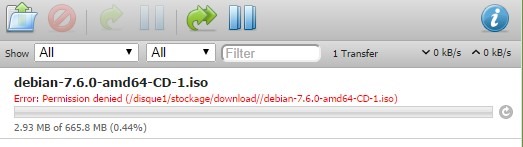
Sous OpenMediaVault : vérifier la disponibilité du package Transmission depuis la catégorie Système > Plugins puis installez le.
Poster un Commentaire